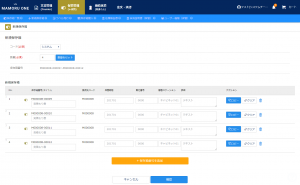保存箱作成方法について
保存箱作成は、「新規保存箱」ページから作成します。
アクセス方法
ページ上部のメニュー「保管管理(e-保管)サービス」のプルダウンメニューより「新規保存箱」へアクセスします。「保存箱一覧」内の「新規保存箱」のボタンからも「新規保存箱」へアクセスできます。
操作方法
1.保存箱情報を入力
「新規保存箱」ページから、コード(集荷先)を選択します。
※コード(集荷先)を選択すると過去に作成した保存箱のリストが表示されますので参考情報としてご参照ください。
作成する保存箱の数量を入力してください。数値を入力後に「数量をセット」のボタンをクリックすると作成する箱数分の情報入力フォームが表示されます。
下記の内容を入力後「確認」ボタンをクリックしてください。
※保存箱情報は「確認」ボタンクリック時に作成されます。途中でページ移動した場合、保存箱は作成されませんのでご注意ください。
保存箱入力情報
| 項目 | 説明 |
|---|---|
| 保存箱タイトル | 保存箱の内容が分かるようなタイトルを入力してください。検索する際に利用できます。 |
| 保管期限 | 保管期限を設定します。保管期限を切れのメール通知を行う事ができます。 永年と未設定を設定できます。 永年:「000000」 未設定:「999999」 |
| 貴社番号 | お客様で管理している独自の管理番号がある場合にご使用ください。 |
| 顧客ロケーション | お客様社内で保管場所を管理する際にご使用ください。 |
| 詳細 | 詳細情報を入力できます。 |
各種ボタン操作説明
| ボタン名 | 説明 |
|---|---|
| コピー | 対象の保存箱の情報をコピーして新しい保存箱情報が追加されます。保存箱数量も1つ増えます。 |
| クリア | 現在入力されている保存箱の情報をリセットし、入力前の状態に戻します。保存箱数量の増減はありません。 |
| ゴミ箱アイコン | 対象の保存箱が削除されます。保存箱数量も1つ減ります。 |
| 保存箱番号を追加 | 保存箱が新しく追加されます。保存箱数量が1つ増えます。 |
| キャンセル | 保存箱作成がキャンセルされ「保存箱一覧」へ戻ります。入力情報は保持されません。 |
| 確認 | 保存箱情報の確認画面へ遷移します。 |
2.保存箱情報確認
この画面では、まだ保存箱情報は作成されておりません。
入力された情報を確認の上「確認」ボタンをクリックすると保存箱情報が作成されます。
3.保存箱情報作成完了
新規保管箱作成確認画面から「確認」ボタンをクリックすると保存箱情報が作成されます。
「ラベルを発行」ボタンよりラべルの印刷と注文ができます。